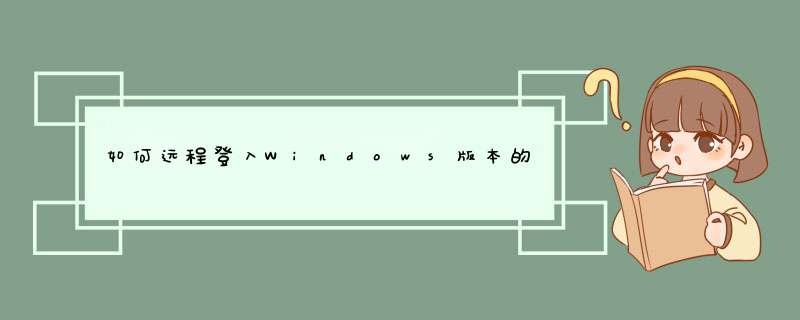
选择以下任一方式启动远程桌面连接(MSTSC):
选择 开始>附件>远程桌面连接。
单击开始图标,在搜索框里中输入mstsc后按回车键确认。
按快捷键Win(Windows 徽标键)+R启动运行对话框,输入mstsc后按回车键。
在远程桌面连接对话框中,依次执行如下 *** 作。
单击显示选项。
输入实例的公网IP地址或EIP地址。
输入用户名,默认为Administrator。
说明 如果您希望下次登录时不再手动输入用户名和密码,可以选择允许我保存凭据。
参考来源:在本地客户端上连接Windows实例
阿里云服务器可以像自己电脑一样可以进入桌面,进入方法为:
1、点击云服务器,概览,点击运行中,如图所示。
2、在该界面儿,可以看到,该实例的名称,点击名称最右边的“更多”,在d出菜单中选择重置密码。
3、输入你的重置的登录密码,并确认,点击提交。
4、然后,返回到实例界面,再点击更多,然后点击重启,就重启服务器了,登录密码生效。
5、输入远程连接密码,然后再连接试试,输入你的新密码。
6、可以看到已经可以登录成功,进入桌面了,如下图所示。、
如果你用的WIN系统:在本地电脑点开始-运行,输入mstsc按确定,按提示输入云主机的IP用户和密码,点登录即可远程连接如果你用的LINUX系统:建议下载一个PUTTY远程连接工具,运行按提示输入IP连接,然后依次输入用户和密码,即可远程连接
不仅是阿里云,所有的云主机都是这样的连接方法,若有云主机方面问题需要帮忙的可以找我
欢迎分享,转载请注明来源:内存溢出

 微信扫一扫
微信扫一扫
 支付宝扫一扫
支付宝扫一扫
评论列表(0条)